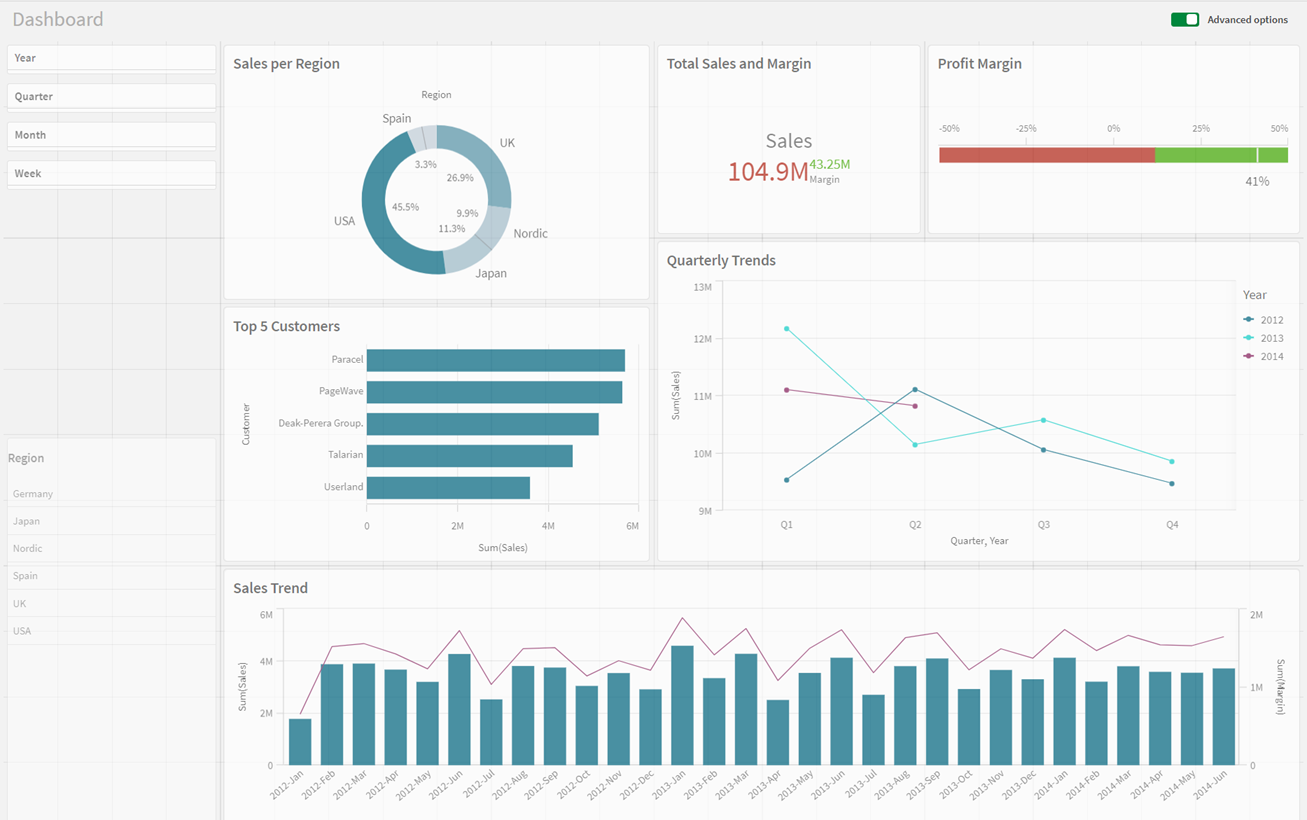Die Filterfenster dienen dazu, einen begrenzten Datensatz herauszufiltern, den Sie dann analysieren und untersuchen können.
Gehen Sie folgendermaßen vor:
| 1. | Klicken Sie im Extras-Fenster links auf das Diagramm-Symbol, um Diagramme zu öffnen. Ziehen Sie ein Filterfenster auf das Arbeitsblatt. |
| 2. | Klicken Sie im Extras-Fenster auf das Datenbank-Icon, um Felder zu öffnen. |
| 3. | Klicken Sie in der Liste auf Date, um das Feld zu öffnen. |
| 4. | Ziehen Sie das Feld Year in die Mitte des Filterfensters, und klicken Sie im rechten Eigenschaftsfenster auf den Pfeil, um die Dimension zu erweitern und ihren Titel zu Year zu ändern. |
| 5. | Ziehen Sie das Feld Quarter in das Filterfenster und klicken Sie im Eigenschaftsfenster auf den Pfeil, um seinen Titel zu Quarter zu ändern. |
| 6. | Ziehen Sie das Feld Month in das Filterfenster und klicken Sie im Eigenschaftsfenster auf den Pfeil, um seinen Titel zu Month zu ändern. |
| 7. | Ziehen Sie das Feld Week in das Filterfenster und klicken Sie im Eigenschaftsfenster auf den Pfeil, um seinen Titel zu Week zu ändern. |
| 8. | Sie können die Ziehgriffe verwenden, um die Größe des Filterfensters zu ändern. |
| 9. | Klicken Sie mit der rechten Maustaste auf jedes Filterfenster und wählen Sie Zu Master-Elementen hinzufügen aus. |
| 10. | Geben Sie die Bezeichnung Period ein und klicken Sie auf Hinzufügen. |
Sie haben ein Filterfenster erstellt und es als Master-Element gespeichert. So kann es leicht in anderen Arbeitsblättern wiederverwendet werden.
Das zweite Filterfenster enthält nur eine einzige Dimension, Region.
Gehen Sie folgendermaßen vor:
| 1. | Klicken Sie oben im Extras-Fenster auf das Diagamm-Icon, um Diagramme zu öffnen, und ziehen Sie ein Filterfenster auf das Arbeitsblatt. |
| 2. | Klicken Sie auf Neue Dimension, scrollen Sie nach unten und wählen Sie das Feld Region aus. |
| 3. | Sie können die Ziehgriffe verwenden, um die Größe des Filterfensters zu ändern. |
| 4. | Klicken Sie mit der rechten Maustaste auf das Filterfenster und wählen Sie Zu Master-Elementen hinzufügen aus. |
| 5. | Geben Sie die Bezeichnung Region ein und klicken Sie auf Hinzufügen. |
Die beiden Filterfenster sind fertig.
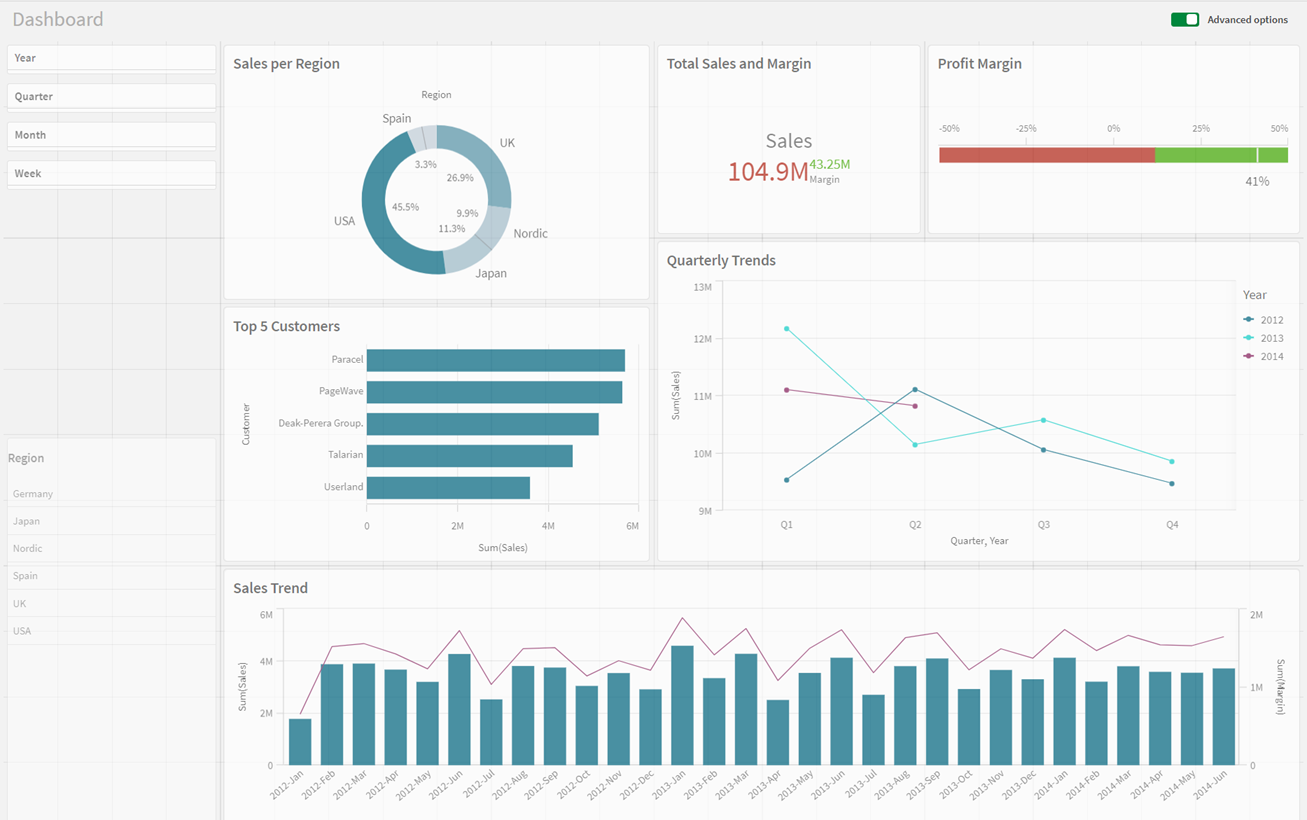
Zwei Filterfenster
Sie können die Position und Größe der Visualisierungen auf Ihrem Arbeitsblatt beliebig anpassen.